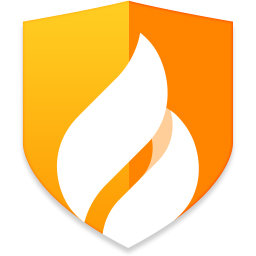平时我们在使用电脑的过程当中,我们经常会在电脑上安装上像是360安全卫士、腾讯电脑管家这样的电脑防护软件,很除了这两种软件外,很多的小伙伴会在电脑上安装火绒安全软件来对电脑进行保护。
因为火绒安全软件是一款集杀防于一体的安全软件,使用这款软件可以全面的防护我们的电脑,而且软件小巧,占用电脑的资源小巧,非常适合平时电脑防护使用。
而我们在电脑上安装了火绒安全软件来对电脑进行保护的时候,电脑在使用的过程中,因为一直都需要进行联网,所以电脑上会出现很多烦人的弹窗,那么此时我们如何使用火绒来拦截弹窗呢?下面小编就来为大家总结一下火绒弹窗拦截的方法,希望能够对大家有所帮助。
第一步,在电脑上找到火绒安全软件,然后双击打开,进入到软件主界面后,我们找到软件界面中的【安全工具】功能,并点击打开。
第二步,此时软件就进入到安全工具的界面当中了,在此界面当中,我们找到【系统工具】选项下的【弹窗拦截】功能,并点击进行功能的下载。功能下载的过程中,我们耐心的等待一下即可。
第三步,弹窗拦截功能下载完成后,就进入到了弹窗拦截的界面当中了,在此界面当中,我们可以对需要进行弹窗拦截的软件进行设置。可以点击具体弹窗拦截右侧的开关,来进行弹窗的拦截设置。
第四步,点击弹窗拦截界面右上角的【菜单】按钮,并点击打开。
第五步,然后在弹出的选项当中,选择【软件设置】共,并点击进入。
第六步,在弹窗拦截的设置窗口当中,我们将【开机启动】的功能进行勾选打开,这样电脑一开启的同时,只要有火绒安全要拦截的弹窗,它就能够自动为我们拦截了。
第七步,在弹窗拦截的界面当中,有一个【窗口记录】的图标,点击它,我们就可以查看火绒为我们所拦截的电脑弹窗的记录了。
以上呢就是小编为大家总结的关于火绒弹窗拦截的具体设置方法了,如果你平时也是在使用火绒安全软件来对电脑进行保护的话,那么不妨跟着本文将它弹窗拦截的方法学到手吧,这样我们才能够在使用电脑进行办公或学习的时候,有一个更加干净、舒心的环境,这样我们的工作或学习效率才能更高。
 天极下载
天极下载













































































 微信电脑版
微信电脑版
 腾讯电脑管家
腾讯电脑管家
 向日葵远程控制软件
向日葵远程控制软件
 魔兽大脚插件(bigfoot)
魔兽大脚插件(bigfoot)
 自然人电子税务局(扣缴端)
自然人电子税务局(扣缴端)
 桌面百度
桌面百度
 CF活动助手
CF活动助手